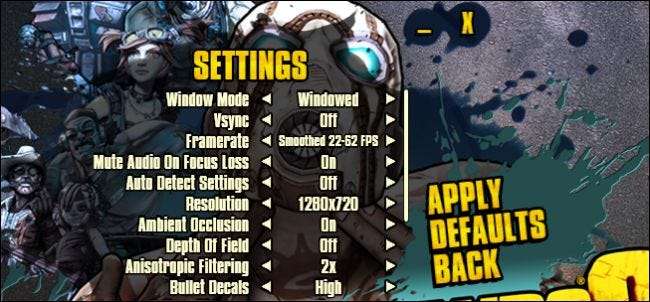
Dacă jucați jocuri video pe computer, chiar și întâmplător, atunci ați văzut probabil setul de setări video în meniul de opțiuni. Cu toate acestea, este posibil să nu înțelegeți ce înseamnă toate acestea. Suntem aici pentru a vă ajuta.
Unele dintre opțiuni se explică de la sine, în timp ce altele sunt pur și simplu confuze (Bloom? Ocluzie ambientală?). Este posibil să nu vă placă ideea de a juca cu setări, iar în aceste zile, majoritatea jocurilor îl vor seta automat la ceva decent prima dată când le porniți. Dar, dacă doriți cu adevărat cel mai bun echilibru dintre performanță și calitate grafică, să vă apropiați de aceste setări poate face un drum lung. Ridicarea totul este rareori cea mai bună opțiune, deoarece va face jocul să ruleze foarte încet.
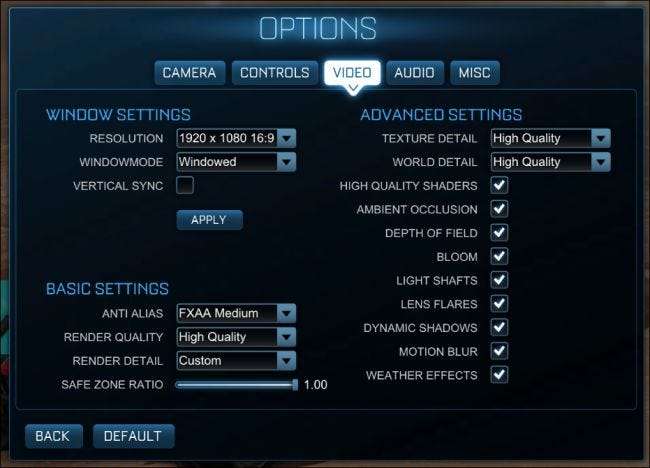
Astăzi vrem să vă explicăm pe scurt ce fac toate aceste setări și dacă aveți sau nu nevoie cu adevărat de ele pentru distracție maximă în jocuri. Vom folosi Rocket League și Borderlands 2 ca exemple de jocuri, deoarece acestea sunt destul de populare și între ele fac o treabă bună de a reprezenta setările video pe care probabil le întâlniți în multe alte jocuri. Unele jocuri pot avea mai multe, în timp ce altele au mai puține, dar, în cea mai mare parte, ar trebui să puteți lua aceste cunoștințe și să le utilizați pentru aproape orice alt joc din biblioteca dvs.
Setări de rezoluție și fereastră
Mai întâi, pentru a accesa opțiunile video ale jocului, va trebui să deschideți meniul de setări al jocului. Aceasta poate fi etichetată ca „Setări” sau „Opțiuni”. Oricum ar fi, acolo este probabil că veți putea face ajustări la setările dvs. video.
Să începem cu elementele de bază. Setările de rezoluție ale jocului sunt destul de simple de înțeles. Setarea rezoluției vă va permite să ajustați dimensiunea zonei vizibile a jocului, precum și să faceți jocul să arate mai clar.
De exemplu, în următoarea captură de ecran, vedem cum arată Rocket League la rezoluția nativă a monitorului nostru 1920 × 1080, apoi am introdus un exemplu al jocului care rulează la 640 x 480. Este mult mai mic și dacă ar fi să aruncați-l până la ecran complet, ar arăta o calitate mult mai scăzută (cum ar fi compararea unui DVD cu un Blu-Ray).
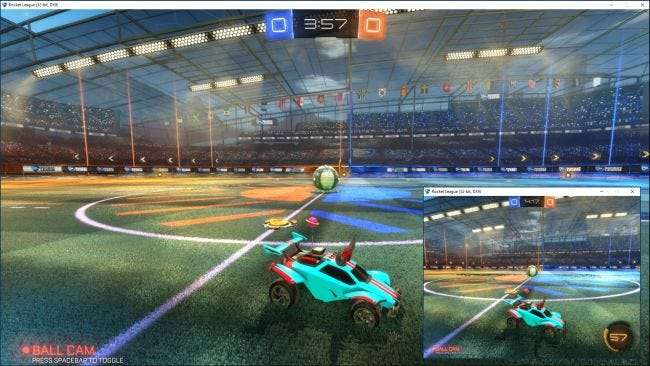
În mod ideal, ar trebui să încercați să rulați jocul la cea mai înaltă rezoluție posibilă pentru monitorul dvs. - deci, dacă aveți un monitor 1920 × 1080, de exemplu, ați dori să rulați jocul la 1920 × 1080. Jucarea jocului la o rezoluție substanțial mai mică s-ar putea să o ajute să ruleze mai ușor, dar va arăta groaznic. Puteți dezactiva oricând alte funcții din opțiuni pentru a contribui la creșterea performanței jocului.
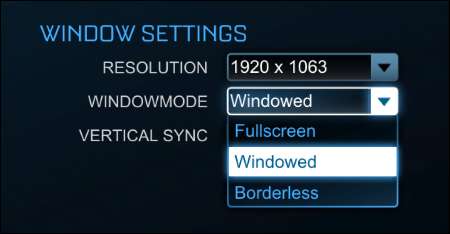
În plus, veți observa, de asemenea, că capturile de ecran ale jocurilor noastre au margini ferestrate. Acest lucru se întâmplă pur și simplu pentru că am ales să rulăm jocul în modul cu ferestre. Rularea jocului în modul ecran complet înseamnă că jocul va umple întregul ecran - ceea ce este mai bun pentru performanță și imersivitate. De obicei, puteți apăsa tasta Windows pentru a accesa desktopul, dacă aveți nevoie, deși depinde de joc - unele sunt mai temperamentale în modul ecran complet decât altele.
Multe jocuri, inclusiv Rocket League și Borderlands 2, au, de asemenea, o opțiune de a rula jocul în modul „fără ferestre fără margini”, ceea ce înseamnă că jocul va rula într-o fereastră, dar fără niciunul din fereastra cromată (borduri, maximizează și minimizează butoanele, etc.). Acest lucru este util dacă jocul dvs. este temperamental pe ecran complet și trebuie să accesați desktopul în mod regulat - o va face uite ca pe ecran complet, dar act ca o fereastră.
Sincronizare verticală
Sincronizarea verticală sau „vsync” sincronizează placa grafică cu frecvența de monitorizare a monitorului. De exemplu, dacă monitorul dvs. se reîmprospătează doar la 60 MHz - de 60 de ori pe secundă - dar placa grafică produce 100 de cadre pe secundă, atunci monitorul nu va afișa aceste cadre în mod egal și veți vedea ceva cunoscut sub numele de rupere a ecranului.

Sincronizarea verticală o remediază prin limitarea ratei de cadre a jocului la rata de reîmprospătare a monitorului. Dezavantajul este că, dacă aveți un computer puternic care vă poate oferi o experiență de joc foarte rapidă, lustruită, dar monitorul nu poate ține pasul, nu veți vedea adevăratul potențial al jocului.
Celălalt lucru pe care trebuie să-l țineți cont este că vsync va produce videoclipuri doar la o frecvență framerică divizibilă în rata de reîmprospătare a monitorului. Deci, dacă aveți un monitor de 60Hz, iar placa grafică este capabilă să ruleze jocul la 60 de cadre pe secundă sau mai mult, veți vedea rezultate excelente. Cu toate acestea, dacă placa dvs. grafică încearcă să afișeze ceva destul de intens și scade sub 60 de cadre pe secundă - chiar și până la 55 de cadre pe secundă - atunci vsync va scădea rata de reîmprospătare până la 30, ceea ce reprezintă o experiență mult mai limitată. Dacă framerate scade sub 30, atunci vsync va afișa doar 15 și așa mai departe.
Vsync este un subiect foarte dezbătut în rândul jucătorilor. Unii preferă să-l folosească și să evite ruperea ecranului, în timp ce alții ar prefera să se ocupe de ruperea ecranului decât de scăderea frameratei. Dacă rulați vsync, ar trebui să setați celelalte setări grafice pentru a viza puțin mai mult de 60 de cadre pe secundă, astfel încât să nu scadă niciodată sub aceasta.
Setări grafice de bază
Cu lucrurile tehnice îndepărtate, acum este timpul să intrați în lucrurile distractive - setările care fac ca jocurile dvs. să arate frumos. Aproape toate jocurile vor avea setări de bază, cum ar fi anti-aliasing și calitate a redării, deși pot avea nume ușor diferite. Deci, ce fac ei?
Anti-Aliasing
Anti-aliasing este destul de ușor de înțeles. Majoritatea graficelor de pe computer, atunci când sunt extinse, vor apărea zimțate. Anti-aliasing umple aceste jaggies cu pixeli suplimentari, astfel încât acestea să pară netede. În multe jocuri, puteți seta AA la un anumit multiplicator, cum ar fi 2x, 4x sau 8x.
Fiecare nivel va crește încărcarea pe computer. Plăcile grafice de nivel superior vor putea compensa acest lucru, în timp ce cărțile mai vechi sau mai puțin capabile vor avea o încetinire semnificativă. Dacă acesta este cazul dvs., vă recomandăm să setați AA la 2x sau chiar oprit și să vedeți dacă puteți trăi cu asta (și este posibil să trebuiască). Nivelurile mai ridicate de AA dincolo de 2x prezintă randamente mai mici, deci dacă nu aveți o carte foarte puternică, 2x este probabil cel mai bun echilibru între utilizarea performanței și utilizarea resurselor.
În imaginea următoare, diferența este ușor de văzut. Partea de sus arată cum arată lucrurile cu anti-aliasing aplicat (FXAA High) și cum arată cu anti-aliasing complet dezactivat.

Există destul de multe tipuri diferite de anti-aliasing, inclusiv MSAA, MLAA și FXAA.
Multisample Anti-Aliasing (MSAA) este unul dintre cele mai comune tipuri de anti-aliasing. MSAA arată frumos, dar este ineficient din punct de vedere al calculului, deoarece supersantionarea se efectuează pentru fiecare pixel, chiar dacă observați doar o diferență de-a lungul marginilor unui obiect. De asemenea, această tehnică poate fi aplicată obiectelor transparente sau obiectelor cu texturi, ceea ce înseamnă că este puțin probabil să observați o diferență.
Anti-Aliasingul Rapid Aproximativ sau FXAA este mult mai ușor în ceea ce privește resursele, dar nu arată la fel de frumos. Nu face atât de mult anti-aliasing adevărat, dar nu și estompează marginile obiectelor din joc. Prin urmare, este puțin probabil să vedeți o performanță uriașă, dacă este cazul, așa cum ați vedea cu o altă tehnologie AA mai intensă în grafică - dar imaginea dvs. va arăta puțin încețoșată. Iată un o bună comparație a celor două tehnologii dacă vrei să afli mai multe.
Anti-Aliasing morfologic (MLAA) se aplică după ce imaginile sunt procesate de placa grafică. Acest lucru este similar cu aplicarea unui filtru, cum ar fi în Photoshop. În plus, MLAA se aplică întregii imagini de pe ecran, deci indiferent unde este obiectul, aliasing-ul este redus. Ocupă un spațiu între MSAA și FXAA - nu este la fel de greu pentru placa grafică ca MSAA, dar arată mai frumos decât FXAA.
Există multe alte tipuri de antialiasing, dar acestea sunt unele dintre cele mai frecvente pe care le veți vedea.
Ce tip de AA folosiți va depinde aproape în totalitate de puterea computerului dvs. și de opțiunile pe care vi le oferă jocul. În timp ce FXAA va înmuia marginile și va face lucrurile să pară mai fine, ar putea face lucrurile prea neclare pentru mulți utilizatori. Pe de altă parte, ceva de genul MSAA vă va oferi cu siguranță linii mai clare, dar la un cost considerabil mai ridicat în ceea ce privește performanța.
Cel mai bun curs este să încerci orice tip de AA oferă jocul tău și să vezi ce funcționează pentru tine și, dacă performanța este prea grea, află cu ce poți trăi.
Redare
Să vorbim în continuare despre redare. Redarea este modul în care sunt desenate pe ecran grafica - cum ar fi mașina de mai sus. Cu cât este mai bună calitatea de redare, cu atât mașina va arăta mai bună și mai realistă, dar va fi nevoie și de un efort mai mare din partea computerului pentru a o desena. Dacă aveți un computer nou, cu performanțe mai rapide, atunci acesta va fi în mod evident capabil să redea grafica la o rată mult mai mare decât una mai lentă.
Uită-te la imaginile de mai jos. Calitatea de redare din imaginea superioară este „înaltă calitate”, în timp ce în imaginea inferioară este setată la „performanță ridicată” (denumită și „calitate scăzută”). Imaginea de jos este zgârcită și aspră, în timp ce partea de sus este considerabil mai curată și mai lustruită.

Într-un joc ca Rocket League, setarea redării la cea mai mică opțiune va face ca obiectele, cum ar fi mașina din imaginile de mai sus, să pară neclare și zgârcite, deci nu va conta dacă ați aplicat AA sau nu. Deci, ar trebui să utilizați această setare ca bază și, dacă calitatea înaltă nu este suficient de clară pentru dvs., puteți aplica AA după aceea.
În alte jocuri, cum ar fi Borderlands 2, redarea va lua probabil un alt nume, cum ar fi „Detaliu joc”. Indiferent cum se numește, cu cât îl setați mai sus, cu atât vor arăta lucrurile mai clare și clare, dar cu atât costul de performanță va fi mai mare.
Setări avansate de calitate
Acestea sunt setările mari, dar există o mulțime de setări grafice mai mici care adaugă straturi de calitate și nuanțe mai mari experienței dvs. de joc. Majoritatea acestor setări vor impozita cu adevărat mașinile mai vechi și, în unele cazuri, valoarea jocului în sine va fi neglijabilă. Ca întotdeauna, kilometrajul dvs. va varia. Dacă vă place să aveți totul pornit și mașina dvs. să o poată descurca, atunci alegeți-o.
Primul element este Detaliu textură . Texturile sunt culorile și detaliile reale ale articolelor dintr-un joc, mai degrabă decât forma articolelor în sine. În jocuri precum Borderlands 2, calitatea texturii arată o îmbunătățire semnificativă a detaliilor de pe suprafața pistolului de la scăzut (sus) la înalt (jos). Evident, detaliile mai mari vor necesita mai multe de pe placa grafică.
Cu toate acestea, spre deosebire de majoritatea celorlalte setări grafice, Texture Detail are mai mult de-a face cu VRAM-ul plăcii dvs. grafice, decât cu puterea sa de procesare. Chiar dacă placa grafică este destul de puternică, ar trebui să puteți activa Texture Detail dacă aveți VRAM gratuit. Cu toate acestea, dacă aveți un card mai vechi cu mai puțin VRAM, va trebui să dezactivați această setare.
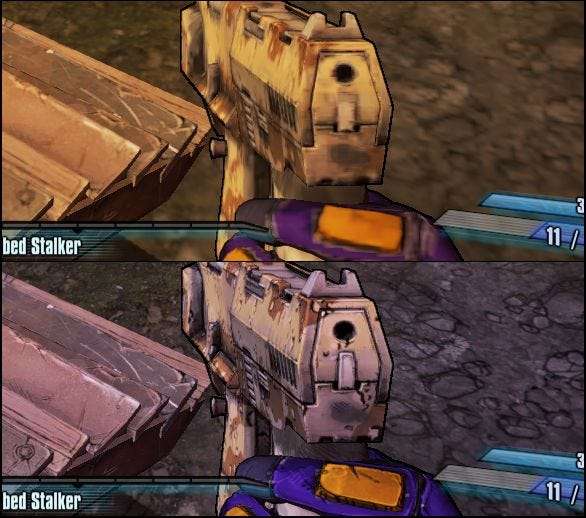
În mod similar, Rocket League are o setare pentru World Detail, care afectează peisajul înconjurător. Puteți vedea diferența dintre „performanță ridicată” și „calitate înaltă” mai jos: la setarea inferioară, iarba nu prezintă lame individuale, marginile sunt mai zimțate și așa mai departe.

Mai jos, vedem diferența dintre a avea Shaders de înaltă calitate activat în imaginea de sus și dezactivarea acestora în imaginea de jos. După cum puteți vedea, grinzile care susțin acoperișul stadionului nu reflectă lumina la fel de realist, cu umbrele stinse ca și cu ele.
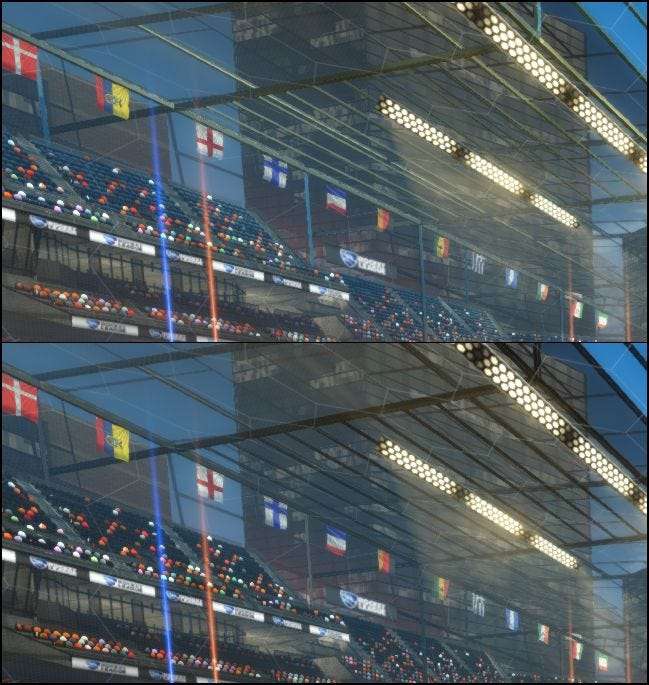
Ocluzia ambientală este o altă setare pe care probabil o puteți dezactiva și nu observați prea multe diferențe. Ocluzia ambientală permite practic jocului să deseneze umbre mai realiste și mai moi.
Efectul este foarte subtil și este posibil să scape de atenția majorității utilizatorilor. Este doar un alt efect care va adăuga un pic peste chipul dvs. grafic, astfel încât probabil să nu aveți nevoie de el.
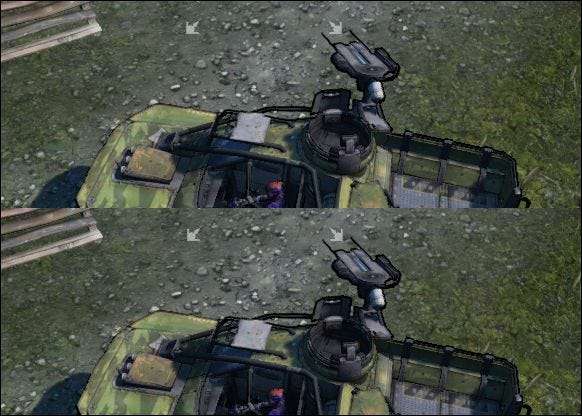
Următorul element, Adancimea terenului , este puțin mai dificil de ilustrat, dar este destul de ușor de explicat. Activarea acestei opțiuni face ca elementele apropiate să pară clare și focalizate, în timp ce lucrurile aflate la distanță par neclare și nefocalizate.
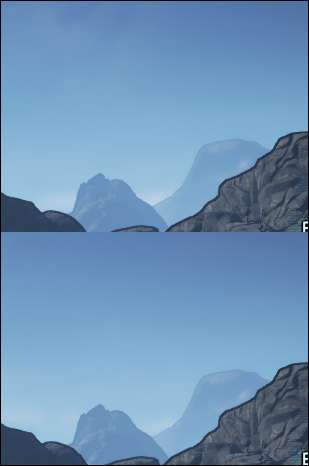
Unii jură după adâncimea câmpului și consideră că face jocurile să pară mai realiste, în timp ce alții îl urăsc. În realitate, este puțin probabil ca adâncimea de câmp să îți creeze sau să rupă experiența de joc video, pentru că te uiți de obicei la lucrul cel mai aproape de tine în orice moment. Este vorba despre propria preferință personală și, probabil, servește mai mult unui scop în jocurile care afișează mai multă distanță, cum ar fi un orizont sau repere (copaci, munte etc.).
Când activați a inflori , Lumina care emite de la sursa sa este distorsionată și sângerează dincolo de limitele sale, creând un efect de înflorire. În unele jocuri video, înflorirea este mult mai pronunțată, mai ales dacă jucați un joc într-o zonă întunecată și întâlniți o sursă de lumină puternică. Bloom este un alt element pe care probabil îl poți trăi, deși, dacă este bine angajat, poate îmbogăți considerabil un joc.
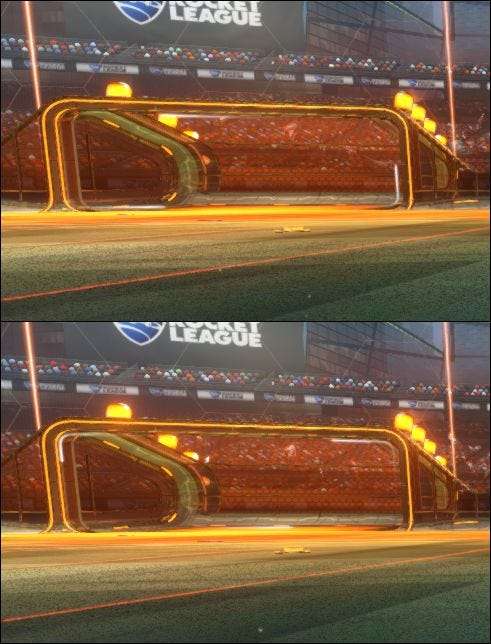
Umbre dinamice face ca umbrele să se schimbe pe măsură ce un obiect se mișcă. De exemplu, uitându-ne la mașina noastră de încredere de mai jos, când umbrele dinamice sunt activate în partea de jos, umbra mașinii se va schimba pe măsură ce mașina se deplasează în jurul câmpului. Umbrele dinamice tind să consume o mulțime de resurse grafice, deci sunt un lucru bun de dezactivat dacă aveți un computer mai lent.

Neclaritate de miscare nu este ceva ce vă putem arăta cu ușurință în capturi de ecran simple, dar este destul de auto-explicativ: pentru a adăuga mai mult realism jocurilor, obiectele vor apărea neclare atunci când se mișcă rapid. De exemplu, atunci când lovești mingea de fotbal în Rocket League, ar putea apărea deoarece se mișcă atât de repede încât este o estompare. Dezactivarea acestei opțiuni nu vă va afecta probabil experiența de joc și, dacă aveți tendința de a vă îngreuna puțin când jucați jocuri cu mișcare rapidă, oprirea acesteia vă poate face mai confortabil.
Alte jocuri ar putea folosi diferite tipuri de estompare. Borderlands 2 are o setare pentru Filtrare anisotropic , care are ca scop reducerea neclarității de mișcare și creșterea detaliilor. Vine cu un hit de performanță mic, dar nu la fel de mult ca ceva de genul antialiasing, așa că setați-l la orice se poate ocupa computerul dvs.
Este important să rețineți că unele elemente din setările unui joc pot fi unice pentru acel joc. De exemplu, în cazul Rocket League, efectele meteorologice joacă un rol, dar într-un joc precum Borderlands 2, veți vedea efecte unice pentru acel joc, cum ar fi „Decalcomanii glonț” și „Distanța de frunziș”. Adesea, acestea vor fi puțin mai auto-explicative.
Totuși, după cum puteți vedea, există încă elemente pe care probabil le veți vedea în toate jocurile, inclusiv anti-aliasing, ocluzie ambientală și așa mai departe.
În cele din urmă, ceea ce doriți să vedeți când jucați și ce puteți face, va depinde aproape în totalitate de capacitățile computerului dvs. Dacă folosești un laptop pentru majoritatea jocurilor tale, atunci este probabil să fie mult mai slab decât un computer desktop cu o placă grafică dedicată. Mai mult, în majoritatea desktopurilor puteți înlocui placa grafică în timp ce pe un laptop sunteți blocat cu ceea ce aveți.







